Notification Center Macis
Notification Center hoiab nüüd kogu teie olulist teavet, meeldetuletusi ja vidinaid ühes mugavas kohas. Hankige kalendrisündmuste, aktsiate, ilma jm kohta lisateavet ning heitke pilk peale märguannetele, mis võisid jääda kahe silma vahele (e-kirjad, sõnumid, meeldetuletused jm).
Notification Centeri avamine. Klõpsake ekraani ülemises paremas nurgas kuupäeval või kellaajal või pühkige puuteplaadi paremast servast kahe sõrmega vasakule. Rohkema kuvamiseks kerige alla.
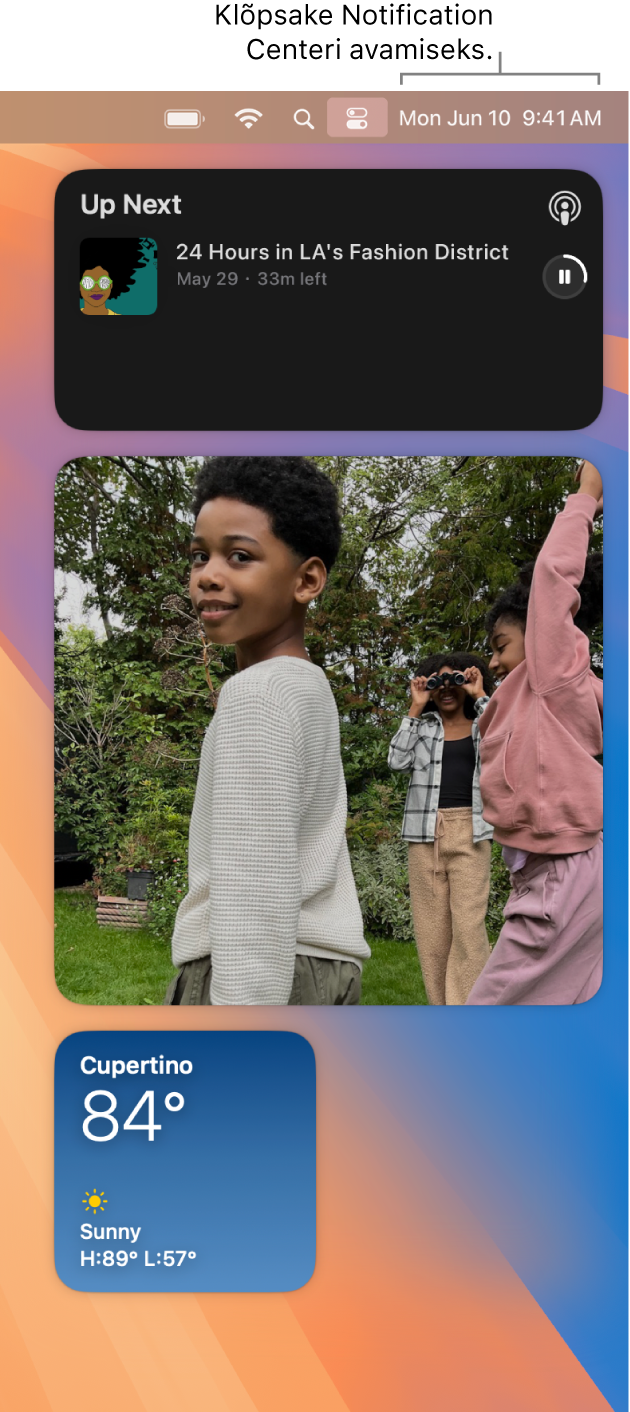
Märguannetele reageerimine. Vastake e-kirjale, kuulake uusimat podcasti või vaadake kalendrisündmuste üksikasju. Valikute kuvamiseks, toimingu tegemiseks või muu teabe hankimiseks klõpsake märguande ülemises paremas nurgas oleval noolel.
Märguannete seadete määramine. Avage System Settings, seejärel klõpsake Notifications ning valige nähtavad märguanded, sh kas soovite näha iPhone’i märguandeid Macis. Märguanded sorditakse kõige hiljutisema alusel.
Märguannete peatamine, et saaksite keskenduda tehtavale. Kui töötate, sööte õhtusööki või lihtsalt ei soovi, et teid segataks, siis võib funktsioon Focus filtreerida märguanded automaatselt välja, nii et näete ainult soovitud märguandeid. Focus võib peatada kõik märguanded või lubada ainult kindlate märguannete kuvamise ning öelda Messagesi oleku kaudu teie kontaktidele, et märguanded on vaigistatud. Focuse seadistamiseks avage System Settings, seejärel klõpsake küljeribal Focus. Focuse sisse või välja lülitamiseks klõpsake menüüribal 
Saate kohandada Focuse hetkel tehtava alusel ning lubada märguanded kindlatelt inimestelt või rakendustelt, telefonikõnede või tulevaste sündmuste jaoks jne. Samuti saate jagada oma Focust teiste seadmetega ning kasutada Focuse filtreid segava sisu peitmiseks sellistes rakendustes nagu Calendar või Messages.
Vidinate kohandamine. Klõpsake Edit Widgets (Notification Centeri allservas), et kuvada vidinate galerii ning lisada, eemaldada või järjestada vidinaid ümber. Kui olete logitud iPhone’i ja Maci sisse sama Apple’i kontoga, siis saate lisada ka oma iPhone’i vidinaid töölauale, ilma et peaksite vastavaid rakendusi Maci installima. Saate lohistada uusi vidinaid mis tahes kohta töölaual või Notification Centeris. Samuti saate lisada App Store'ist kolmanda osapoole vidinaid.
Lisateabe hankimine. Vt. Notification Centeri kasutamine Macis.